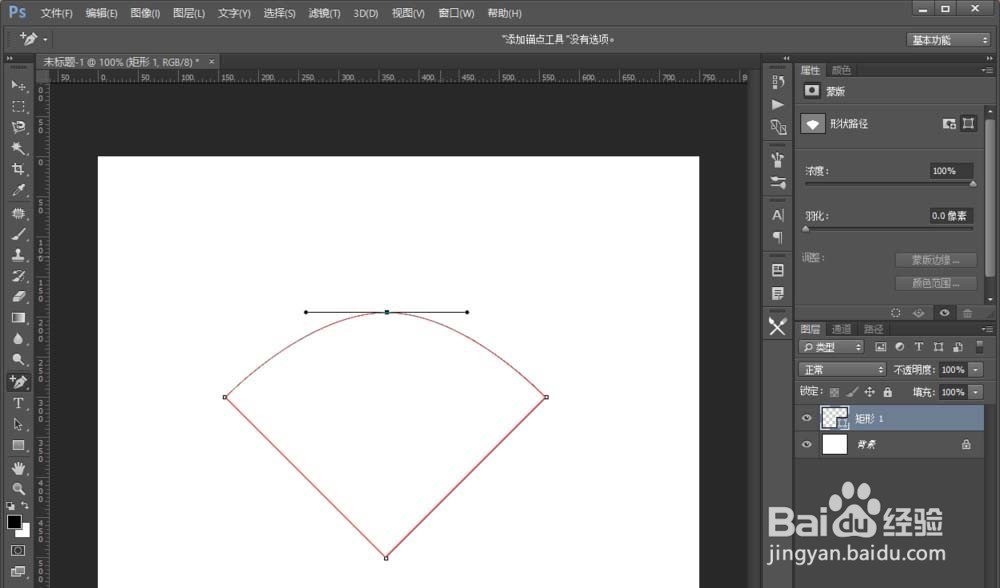1、打开PS软件,在左侧选择【矩形工具】

2、打开PS软件,在左侧选择【矩形工具】

3、按CTRL+T变换工具,在顶部属性栏中把旋转角度设置为45°,然后按回车键确认
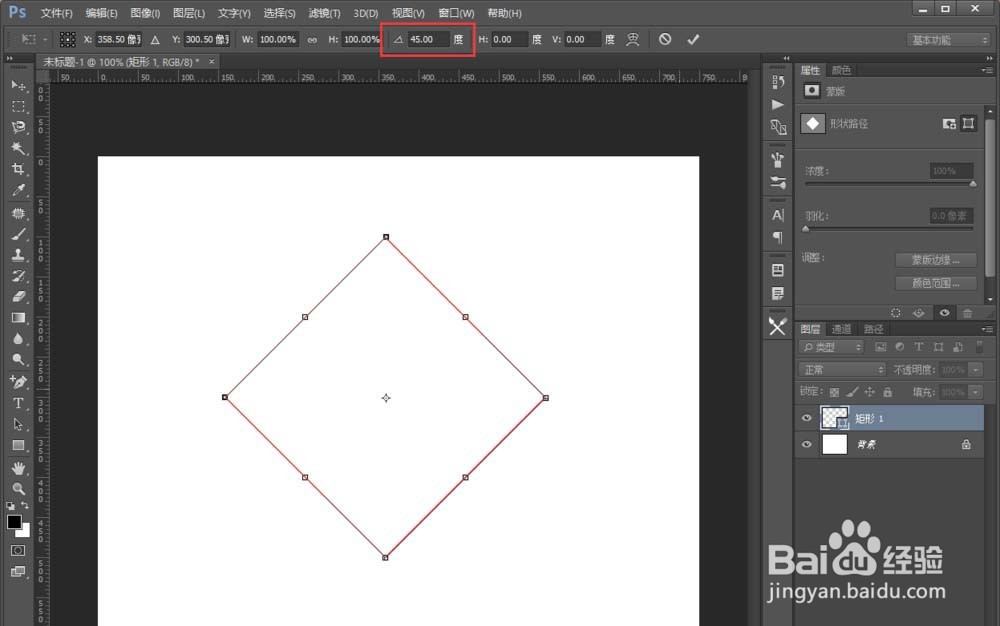
4、这时会提示你会变为常规路径,不用管它,直接点击【是】

5、然后在左侧找到删除锚点工具,把最顶部的那个节点给删掉

6、在左侧选择添加锚点工具,在刚才删除的地方重新添加一个锚点。可以看到这个锚点左边两边多了两只控制杆
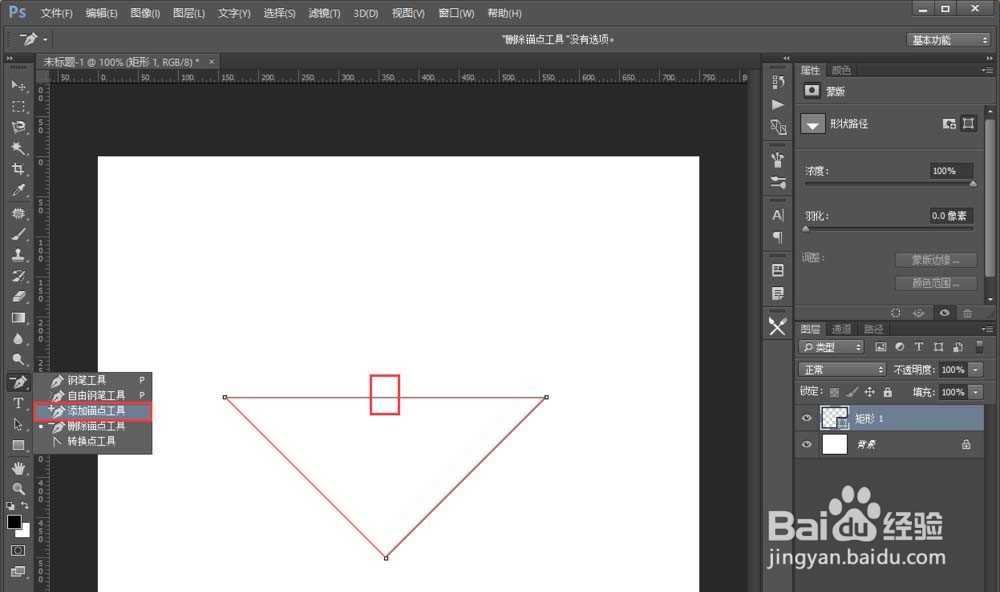
7、直接把添加的锚点往上移动一下
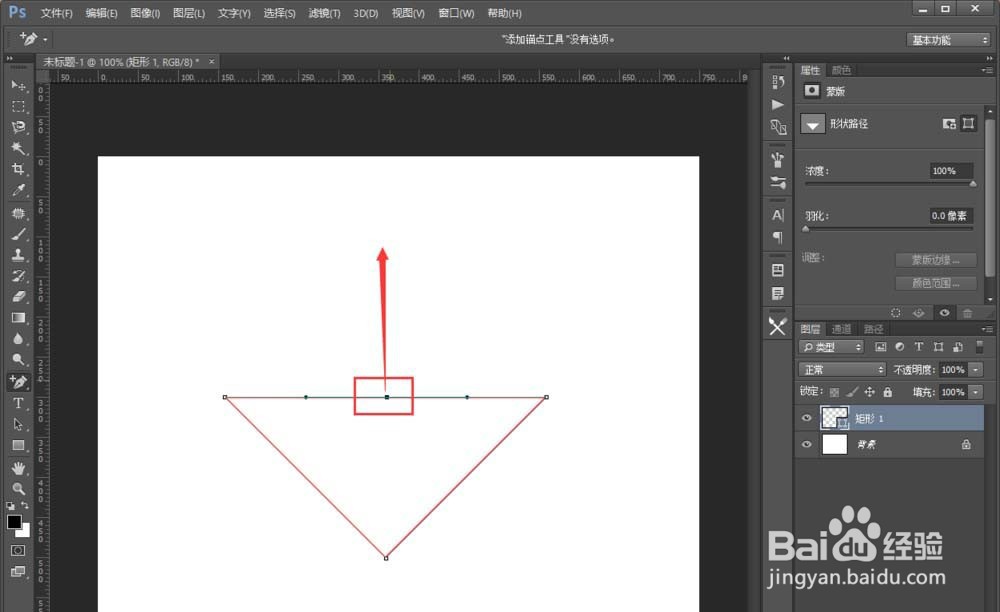
8、当移动到合适位置后,可以看到已经变成扇形啦
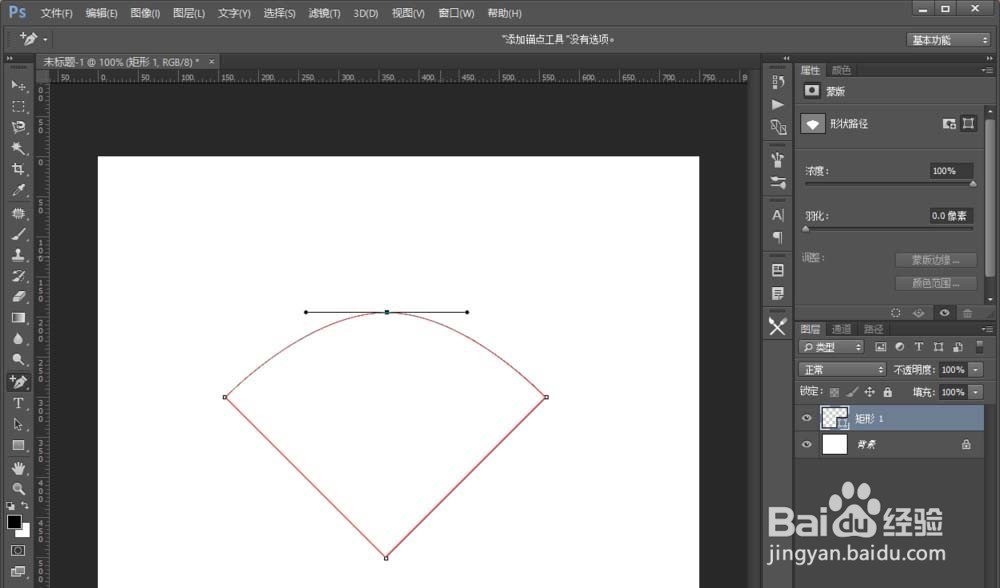
时间:2024-10-19 13:14:26
1、打开PS软件,在左侧选择【矩形工具】

2、打开PS软件,在左侧选择【矩形工具】

3、按CTRL+T变换工具,在顶部属性栏中把旋转角度设置为45°,然后按回车键确认
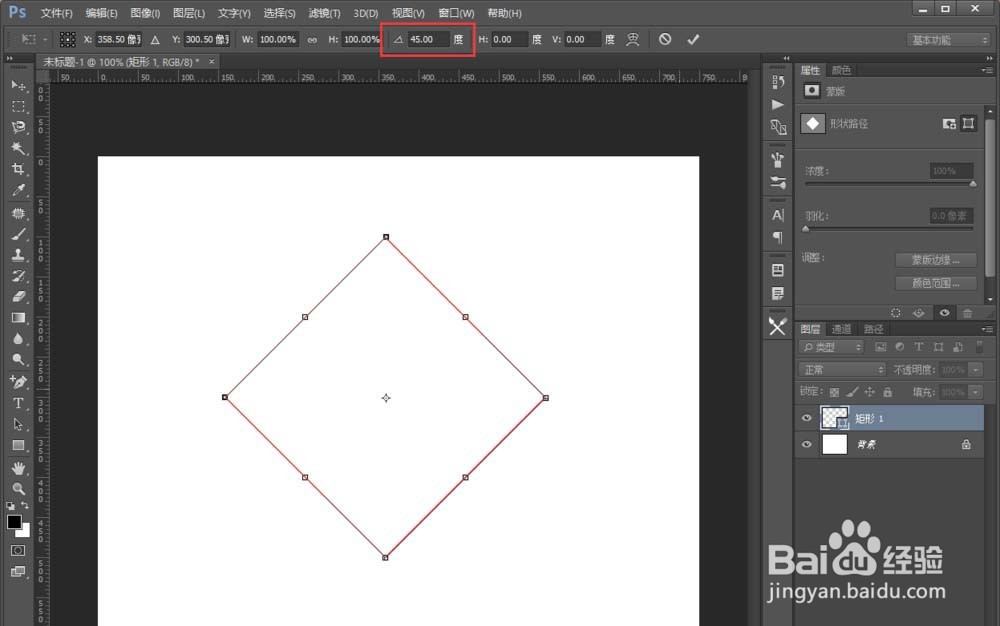
4、这时会提示你会变为常规路径,不用管它,直接点击【是】

5、然后在左侧找到删除锚点工具,把最顶部的那个节点给删掉

6、在左侧选择添加锚点工具,在刚才删除的地方重新添加一个锚点。可以看到这个锚点左边两边多了两只控制杆
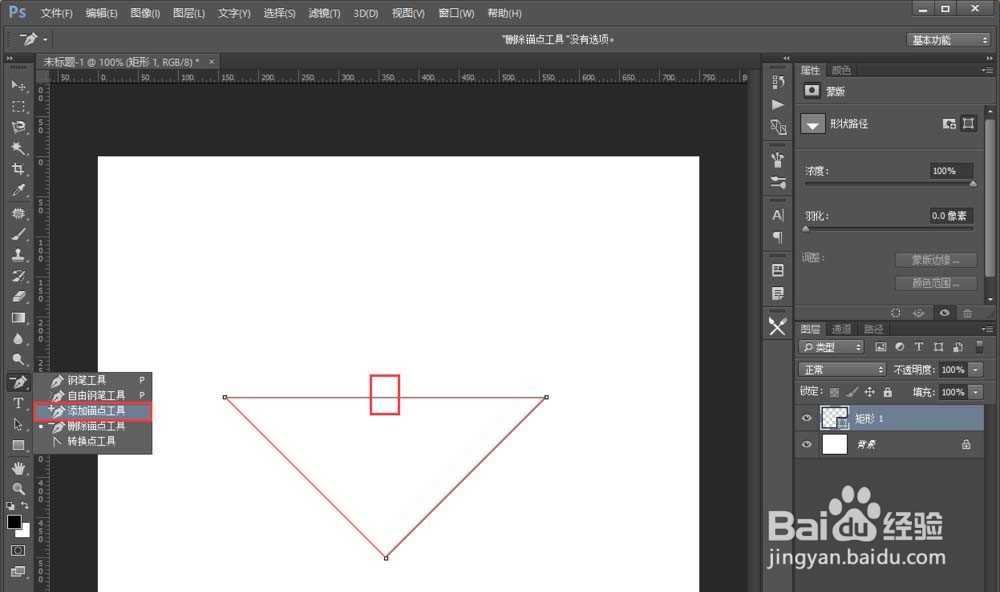
7、直接把添加的锚点往上移动一下
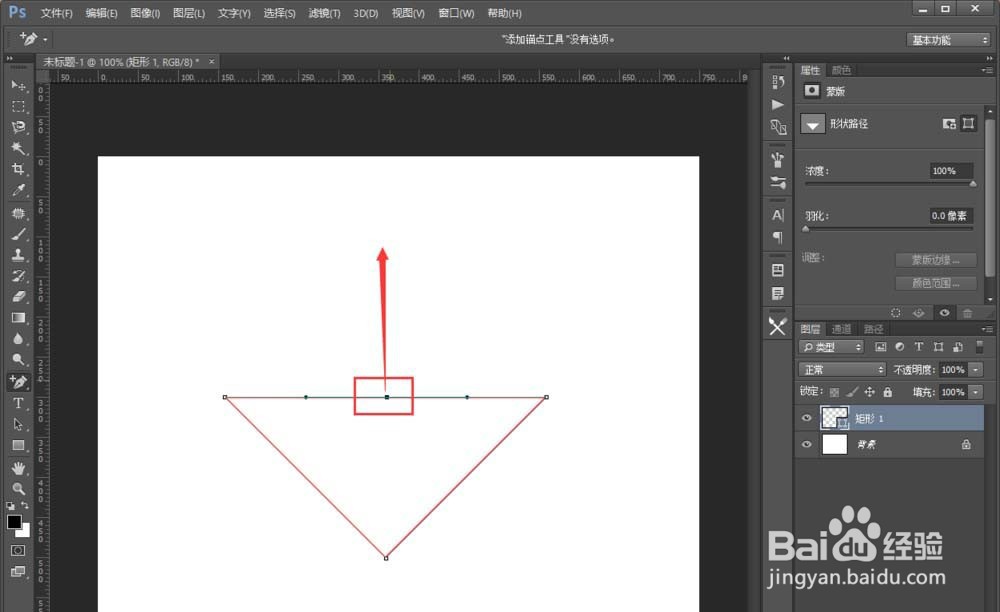
8、当移动到合适位置后,可以看到已经变成扇形啦